02. Programm Android
ismartgate Einrichten
Ethernet-Konfiguration

- Öffnen Sie Ihre ismartgate-App
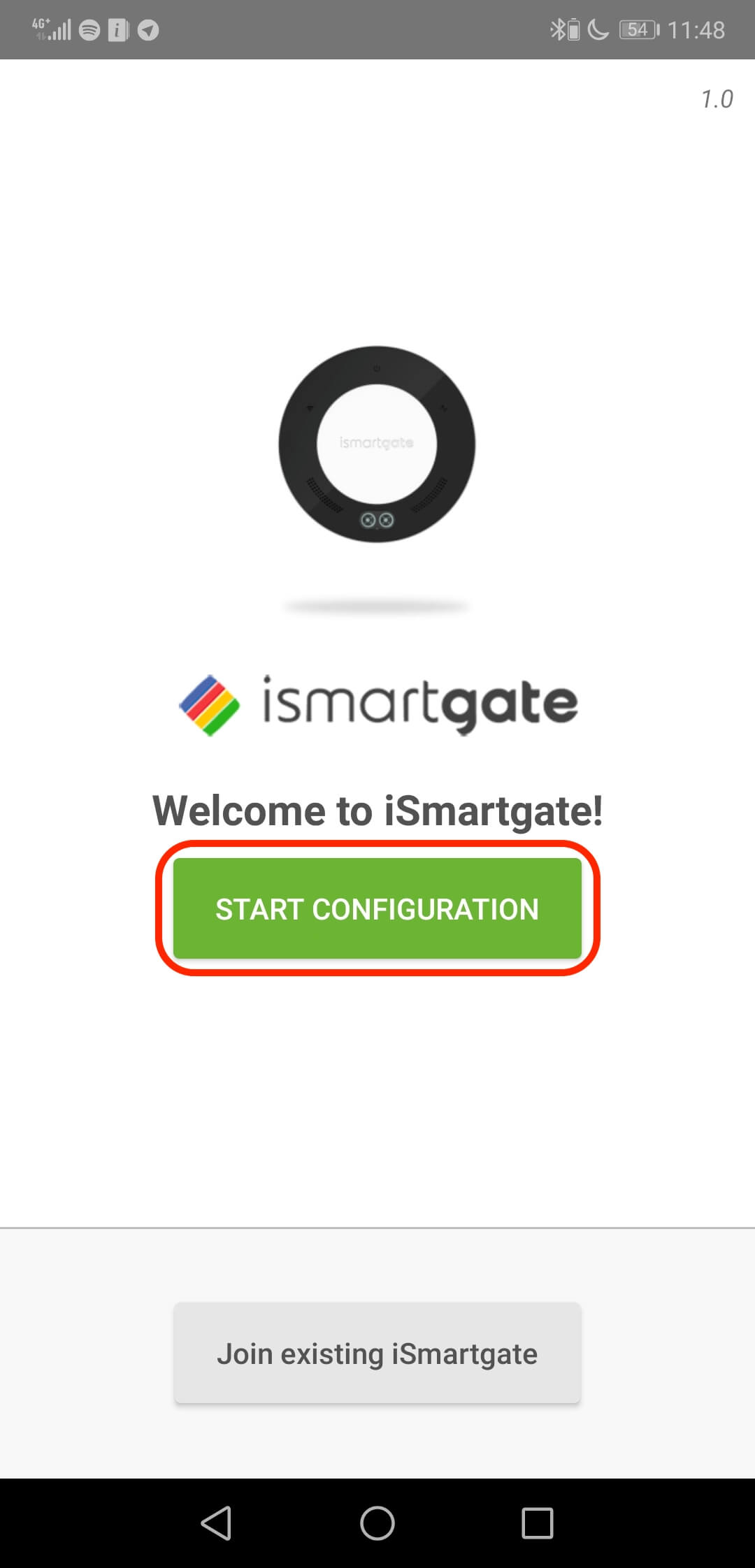
- Wählen Sie die Option Konfiguration starten.
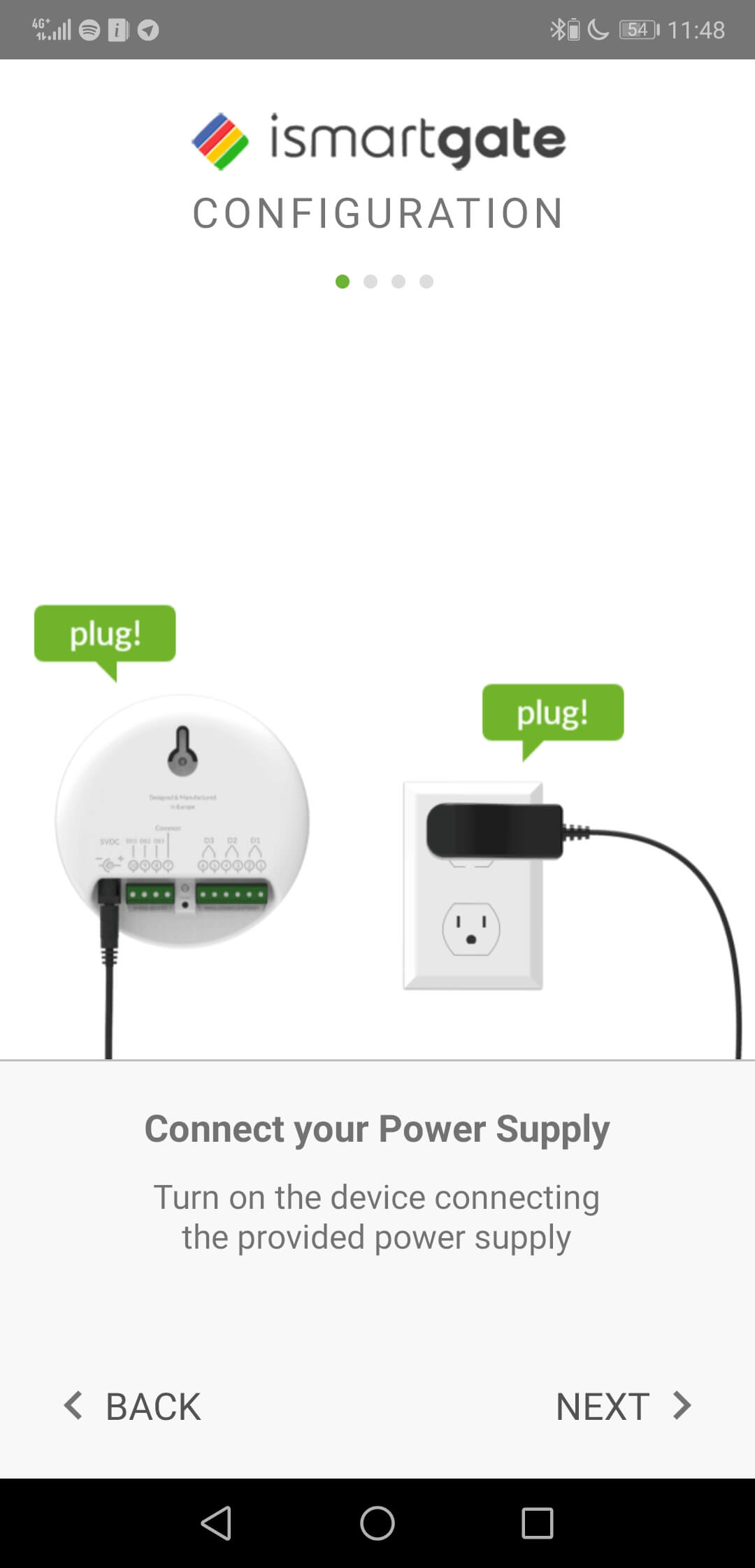
- Überspringen Sie diese Anweisungen, bis Sie das nächste Bild sehen

- Vergewissern Sie sich, dass Ihr Telefon mit demselben Netzwerk verbunden ist wie das ismartgate, das Sie über Ethernet angeschlossen haben. Ein 2,4-GHz-Netz. Falls Sie ein 5GHz- und ein 2,4Ghz-Netz haben, stellen Sie eine Verbindung zum 2,4GHz-Netz her.

